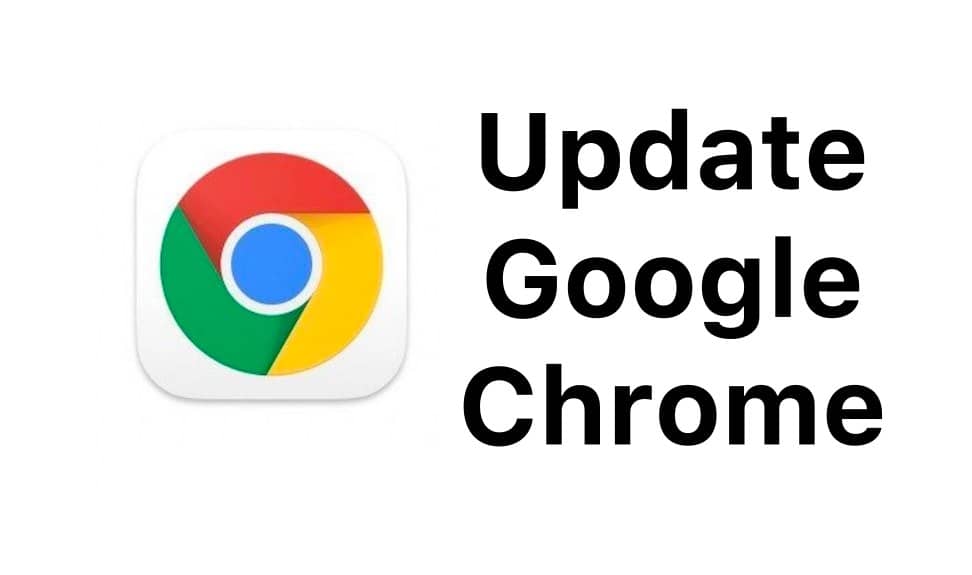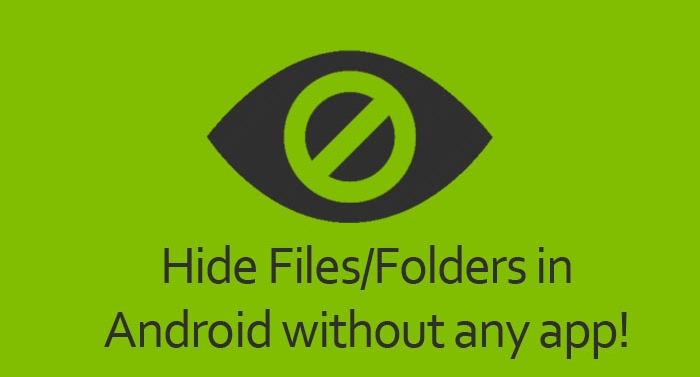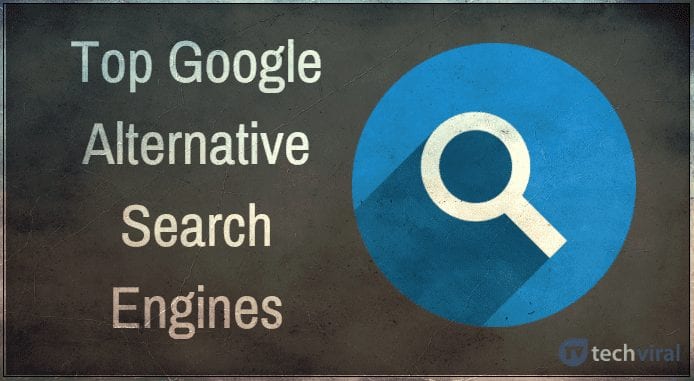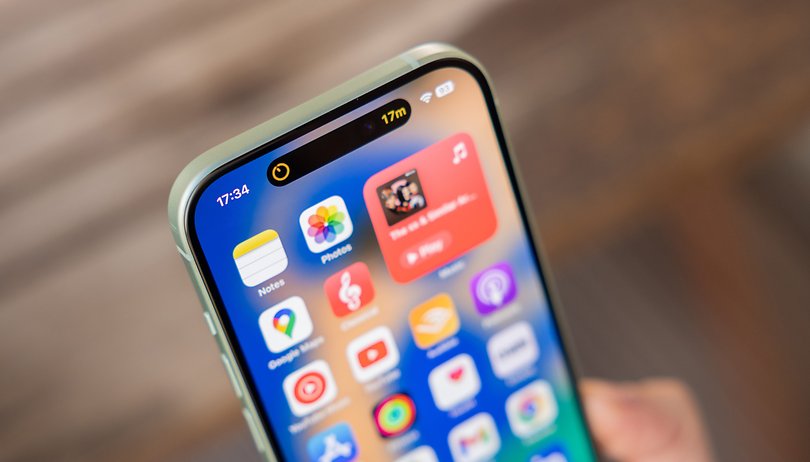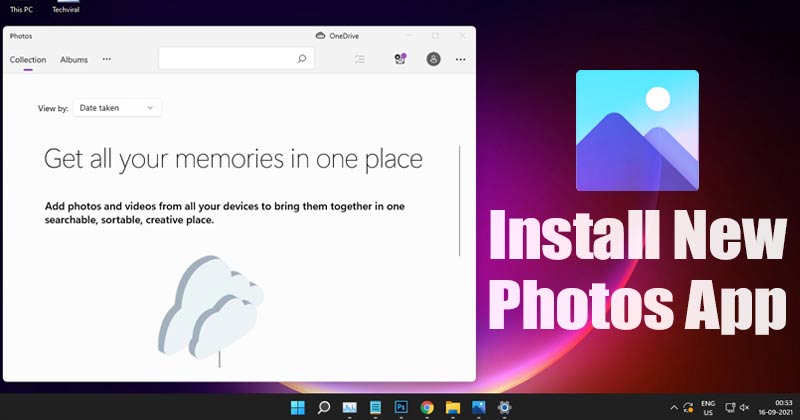Od doby, kdy pandemie přinutila mnoho technologických společností zavést zásady práce z domova, zaznamenalo celé odvětví videokonferencí masivní růst. Během tohoto období si videokonferenční a schůzkové služby jako Zoom vedly mimořádně dobře.
Dnes jsou k dispozici stovky softwaru pro videokonference pro Windows, Mac, Android a iOS. Byly to však Zoom Meetingy, které vynikly. Zoom Metting je videokonferenční služba vytvořená pro malé, střední a velké týmy.
Na webu techviral jsme sdíleli podrobný návod na rozostření pozadí videa, abyste zachovali soukromí ohledně svého okolí. Dnes budeme diskutovat o tom, jak naplánovat Zoom Meeting.
Jak naplánovat schůzku přiblížení na webu, počítači a mobilu
K naplánování schůzky Zoom můžete použít webovou verzi Zoomu, počítačovou aplikaci nebo mobilní aplikaci. Funkce plánování schůzek je dostupná na každé platformě. Pojďme se tedy podívat, jak naplánovat schůzku Zoom.
1) Naplánujte schůzku Zoom pomocí webového prohlížeče
K naplánování schůzky Zoom touto metodou použijeme webový prohlížeč. Zde je několik jednoduchých kroků, které musíte dodržet.
1. Nejprve otevřete svůj oblíbený webový prohlížeč a přejděte na web Zoom.us.
2. Nyní se přihlaste pomocí svých účtů a vyberte kartu Schůzky v části Osobní.
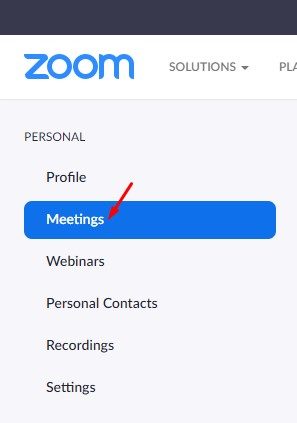
3. Vpravo klikněte níže na možnost Naplánovat schůzku.
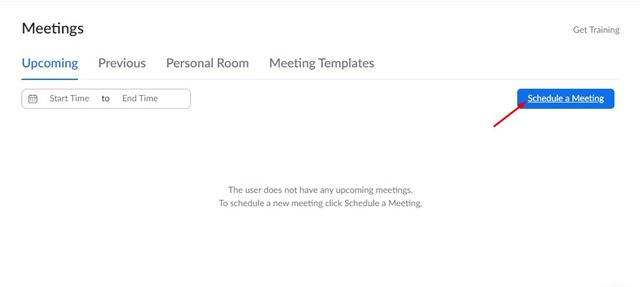
4. Nyní musíte vyplnit všechny podrobnosti pro naplánování schůzky, jako je datum, čas, trvání, přístupový kód, téma atd.
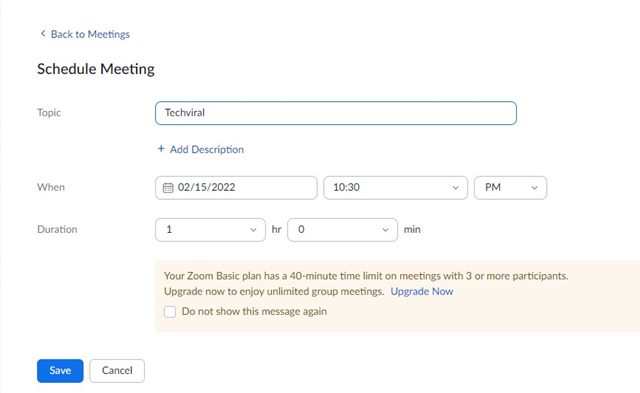
5. Po provedení všech změn klikněte na tlačítko Uložit.
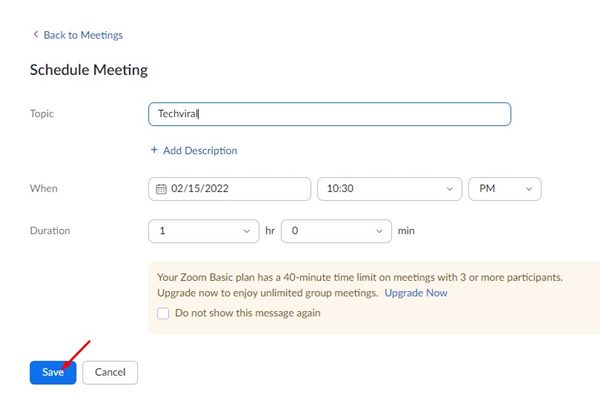
A je to! Jsi hotov. Naplánovaná schůzka se objeví v sekci Schůzky. Takto můžete naplánovat schůzku ve webové verzi Zoom.
2) Naplánujte schůzku Zoom pomocí aplikace pro stolní počítače
Pokud pro videokonference používáte desktopového klienta Zoomu, musíte se řídit tímto způsobem, abyste si v něm naplánovali schůzku. Zde je několik jednoduchých kroků, které musíte dodržet.
1. Nejprve otevřete na počítači aplikaci Zoom a přihlaste se pomocí svého účtu Zoom.
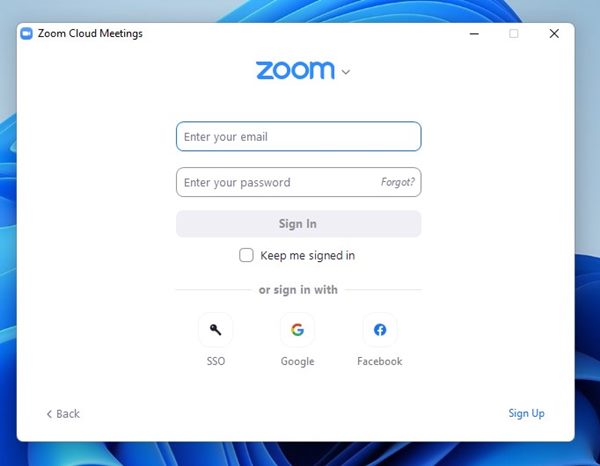
2. Na domovské stránce musíte kliknout na možnost Plán, jak je uvedeno níže.
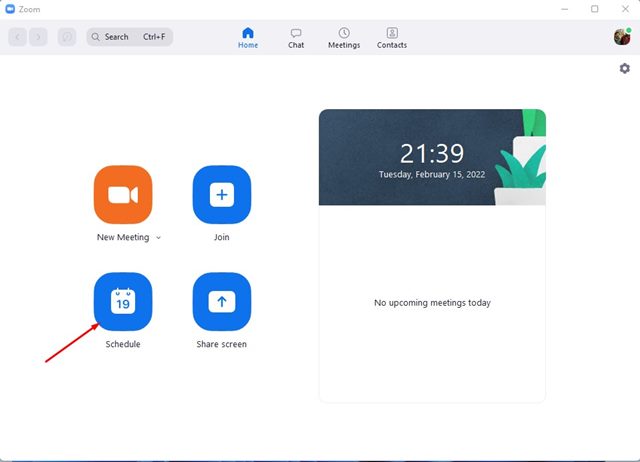
3. Na obrazovce Naplánovat schůzku musíte vyplnit různé podrobnosti, jako je načasování, trvání, téma, zabezpečení a další.
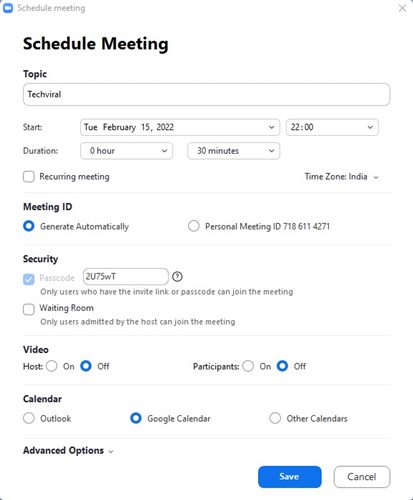
4. Po provedení změn klikněte na tlačítko Uložit.
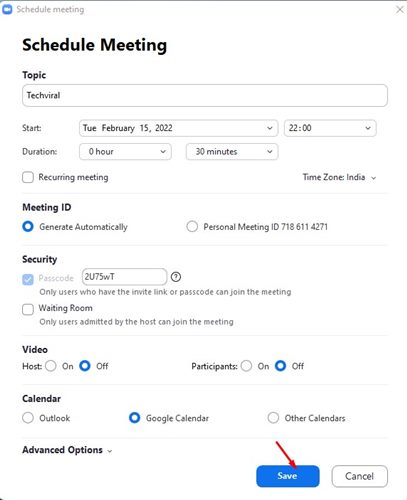
A je to! Jsi hotov. Tím naplánujete schůzku Zoom.
3) Naplánujte schůzku Zoom přes mobilní aplikaci
Stejně jako desktopová verze Zoomu můžete k naplánování schůzky použít mobilní aplikaci Zoom. Zde je to, co musíte udělat.
1. Nejprve otevřete na svém Android/iOS aplikaci Zoom a přihlaste se ke svému účtu.
2. Na stránce Meet & Chat klikněte na možnost Plán níže.

3. Na obrazovce Naplánovat schůzku musíte vyplnit všechny podrobnosti o schůzce. Po dokončení klepněte na tlačítko Hotovo.
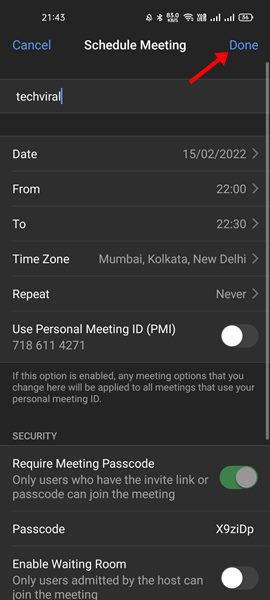
A je to! Jsi hotov. Takto můžete naplánovat schůzku Zoom v mobilní aplikaci.
Pomocí těchto tří metod si předem naplánujete schůzku na Zoomu. Doufám, že vám tento článek pomohl! Sdílejte to prosím také se svými přáteli. Pokud o tom máte nějaké pochybnosti, dejte nám vědět do pole pro komentáře níže.